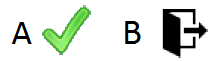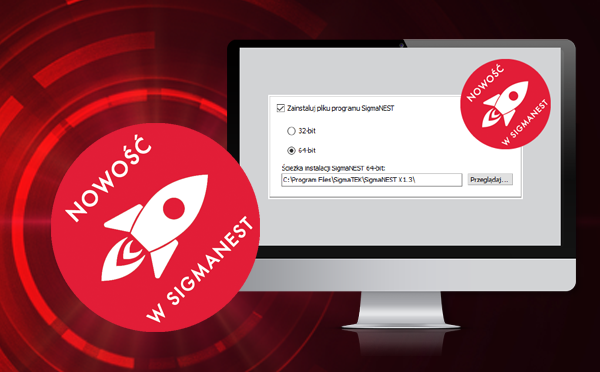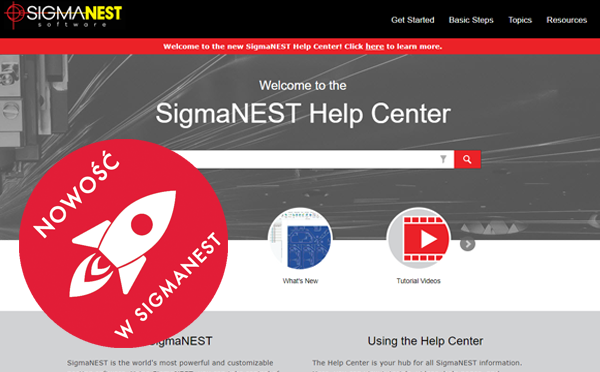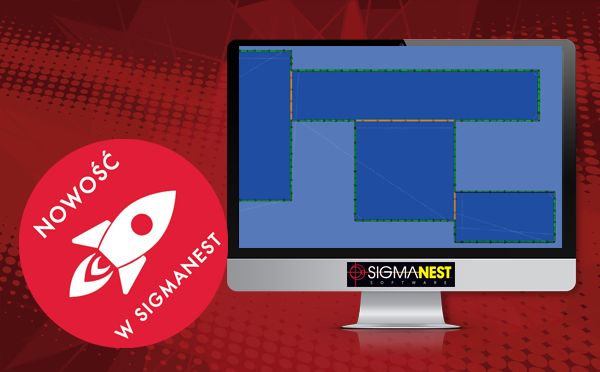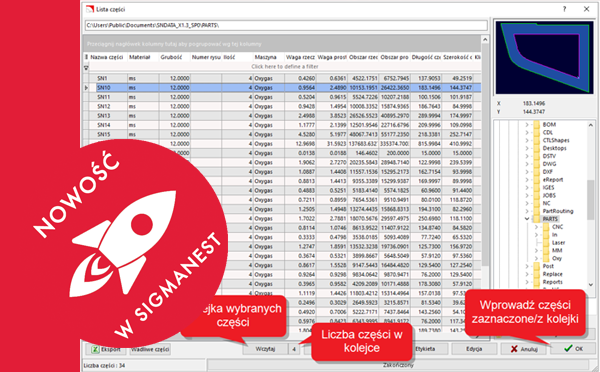SigmaNEST X1.3
Sprawdź, co oferują nowe opcje, jakie wprowadza wersja SigmaNEST X1.3. Poniżej prezentujemy zestaw wszystkich zmian, jakie możesz wprowadzić wraz z aktualizacją. Nie zwlekaj i zadzwoń do naszego konsultanta już dziś!
SigmaNEST programem 64-bitowym!
W wersji X1.3 przyszedł czas na rewolucję! Program SigmaNEST jest teraz dostępny w wersji 64-bitowej. W wyniku tego wykorzystuje większą ilość pamięci operacyjnej komputerów z 64-bitowym systemem operacyjnym. Aby zainstalować SigmaNEST jako program 64-bitowy, uruchom instalator i kiedy pojawi się okno dialogowe Zainstaluj pliki programu SigmaNEST, zaznacz 64-bit.
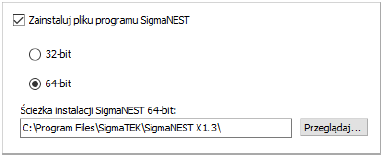
UWAGA: Postprocesory maszyn muszą zostać zaktualizowane w celu poprawnego działania na instalacji 64-bitowej. Również 32-bitowe pluginy nie są kompatybilne z instalacją 64-bitową i wymagają rekompilowania. Jeżeli nie jesteś pewien, czy postprocesory Twoich maszyn i pluginy są zgodne z instalacją 64-bitową, proszę skontaktuj się z pomocą techniczną przed instalacją programu.
Nowe Centrum pomocy SigmaNEST
Nowe Centrum Pomocy to Twoje źródło informacji na temat SigmaNEST. Znajdziesz w nim pomoc dotyczącą obsługi programu, filmy, przewodniki PDF i wiele innych materiałów. Nowa funkcja wyszukiwania umożliwia filtrowanie według tematu wątku, dzięki czemu łatwo znajdziesz informacje, których szukasz. Aby otworzyć Centrum Pomocy, kliknij dowolny znak zapytania w SigmaNEST. Jeżeli chcesz szybko wyświetlić pomoc odnoszącą się do wybranej funkcji, bez konieczności przeszukiwania pliku pomocy, przesuń wskaźnik myszy na przycisk funkcji i naciśnij klawisze Ctrl+F1.
UWAGA: Centrum pomocy SigmaNEST otwiera się w domyślnej przeglądarce internetowej, lecz nie wymaga połączenia sieciowego, za wyjątkiem przeglądania źródeł zewnętrznych, takich jak samouczki wideo.
SigmaNEST X1.3: rozkład i import
Ulepszenia rozkładu
Silnik rozkładu HD TrueShape Plus działa szybciej i jest bardziej wydajny. W celu otrzymania najlepszego możliwego uzysku wykorzystuje Dowolny obrót części podczas rozkładu. HD TrueShape Plus obsługuje teraz Grupowanie zleceń.
IMPORT: Nowe moduły
W SigmaNEST X1.3 zaimplementowano moduły importu PDF and Image i Teamcenter PDM, zwiększające integrację z zewnętrznym oprogramowaniem CAD, co umożliwia łatwiejsze importowanie wybranych plików. Jeżeli chcesz dowiedzieć się więcej o tych modułach, skontaktuj się z przedstawicielem handlowym.
IMPORT: Nowe funkcje
- SigmaNEST współpracuje teraz z SOLIDWORKS 2017, Inventor 2018, AutoCAD 2018, NX 11, Solid Edge ST10, Creo 4.0, CATIA v6, i SpaceClaim 2017.
- W zakładce Mapowanie interaktywne > Napraw geometrię pojawiły się nowe opcje importu, umożliwiające automatyczne przycięcie otwartych końców geometrii, łączenie łuków i wiele innych operacji na geometrii zawierającej błędy.
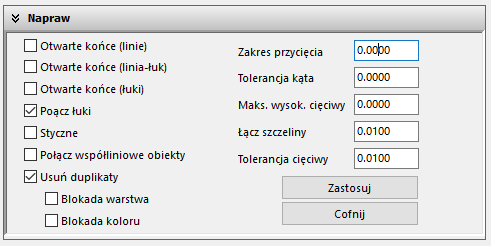
- W oknie Mapowania interaktywnego funkcja Skaluj przez wymiar pozwala skalować importowaną geometrię na podstawie dystansu pomiędzy dwoma wskazanymi punktami geometrii.
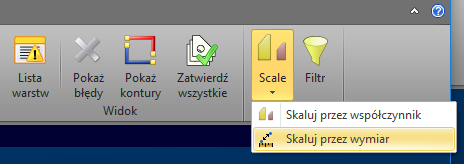
- Podczas importu modeli 3D, gdy Kierunek gięcia jest zdefiniowany, SigmaNEST automatycznie skaluje tekst, aby pasował do geometrii części.
- Moduł Importu Solid Edge obsługuje obecnie Kierunek gięcia części.
- Moduł importu SOLIDWORKS rozbudowano o funkcjonalności poprawiające łatwość obsługi i zwiększające kontrolę nad procesem importowania modeli 3D:
- Filtr BOM wyklucza części, które nie znajdują się w liście materiałów SOLIDWORKS.
- Nowe zaawansowane wyrażenia dają narzędzia do wykluczania i włączania wielu konfiguracji podczas importu.
- Łącz części o tej samej geometrii automatycznie łączy części o tej samej geometrii podczas importu.
- W Pulpit SolidCAD możesz dostosować Tolerancję rozpoznawania fazowania używaną podczas importowania fazowanych części.
- Możesz mapować właściwości części i wybierać konwencję nazewnictwa dla importu plików DSTV. Przejdź do zakładki Konfiguracja > Import > DSTV Import.
- W zakładce Konfiguracja > Import dodano funkcję Auto-skala części. Po jej zaznaczeniu importowane pliki są automatycznie skalowane do układu jednostek ustawionego w konfiguracji SigmaNEST. Na przykład, jeżeli Twoja konfiguracja SigmaNEST korzysta z metrycznego układu jednostek, to każdy importowany plik wykonany w calowym układzie jednostek zostanie automatycznie przeskalowany do metrycznego.
Nowe opcje wykrawania
Sprawdź nowe opcje wykrawania w najnowszej wersji SigmaNEST X1.3!
- Możesz wyświetlić wspólne linie wykrawania w odmiennym kolorze na ścieżce narzędzia, używając opcji Podświetl wykrawanie na wspólna linię w oknie dialogowym Atrybuty.
- Strategia wspólnej linii Połącz pomiędzy przecięciami to nowa metoda przerywania i scalania ścieżki narzędzia, zwiększająca elastyczność pracy podczas sortowania narzędzi oraz usuwania części przez inteligentne przerywanie wspólnych linii wykrawania na krawędziach części.
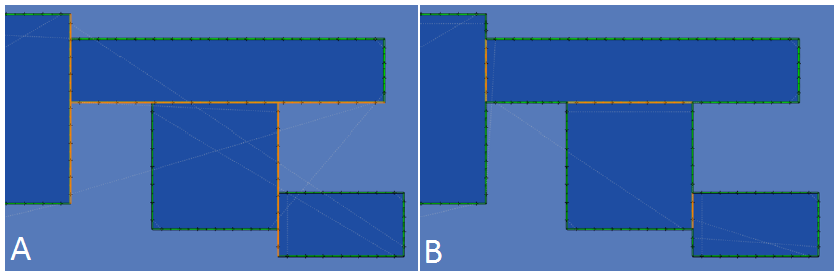
A) Strategia Łącz uderzenia scala uderzenia w jedną linię wykrawania.
B) Nowa strategia Połącz pomiędzy przecięciami scala uderzenia oraz przerywa linie wykrawania na krawędziach części.
Nowe funkcje ścieżki narzędzia
Sprawdź nowe funkcje ścieżki narzędzia!
- Sposób wyświetlania ścieżki narzędzia dla całego rozkładu (zakładka Ścieżka NC), jak i pojedynczej części (zakładka Tryb części), są niezależne od siebie i konfigurowane w oknie dialogowym Atrybuty. Gdy szybkie przejazdy zostaną dezaktywowane w Trybie części, mogą być dalej widoczne w zakładce Ścieżka NC.
- Funkcja Środek ciężkości wspiera obecnie ruszty skośne, ruszty łukowe i chmury punktów, w oparciu o informacje sprecyzowane w postprocesorze maszyny. Włączenie tej funkcji wymaga modyfikacji postprocesora – w tym celu proszę skontaktuj się ze wsparciem technicznym.
- Podczas używania funkcji Ręczny czujnik wysokości dodasz komendy włączenia i wyłączenia pomiaru wysokości za pomocą kliknięcia.
- Opcja Wyczyść luźny odpad usuwa wszystkie znaczniki powiązane z luźnym odpadem.
- Przełączanie przejazdów prostoliniowych na przejazdy krzywoliniowe odbywa się za pomocą opcji Przełącz Curved Rapids.
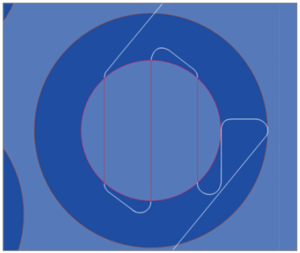
Ulepszenie bazy części
Ulepszenia bazy części
- Jeżeli chcesz wczytać do obszaru roboczego części pochodzące z różnych aliasów, bez konieczności wychodzenia z Bazy części, użyj nowej funkcji Wczytaj. W ten sposób wprowadzisz wybrane części do tymczasowej kolejki. Po prawej stronie przycisku Wczytaj zobaczysz liczbę części przechowywanych w kolejce. Klikając na tę liczbę, wywołasz okno dialogowe Części do wczytania, gdzie możesz podglądać wybrane przez Ciebie części i usunąć niektóre, gdy to okaże się konieczne.
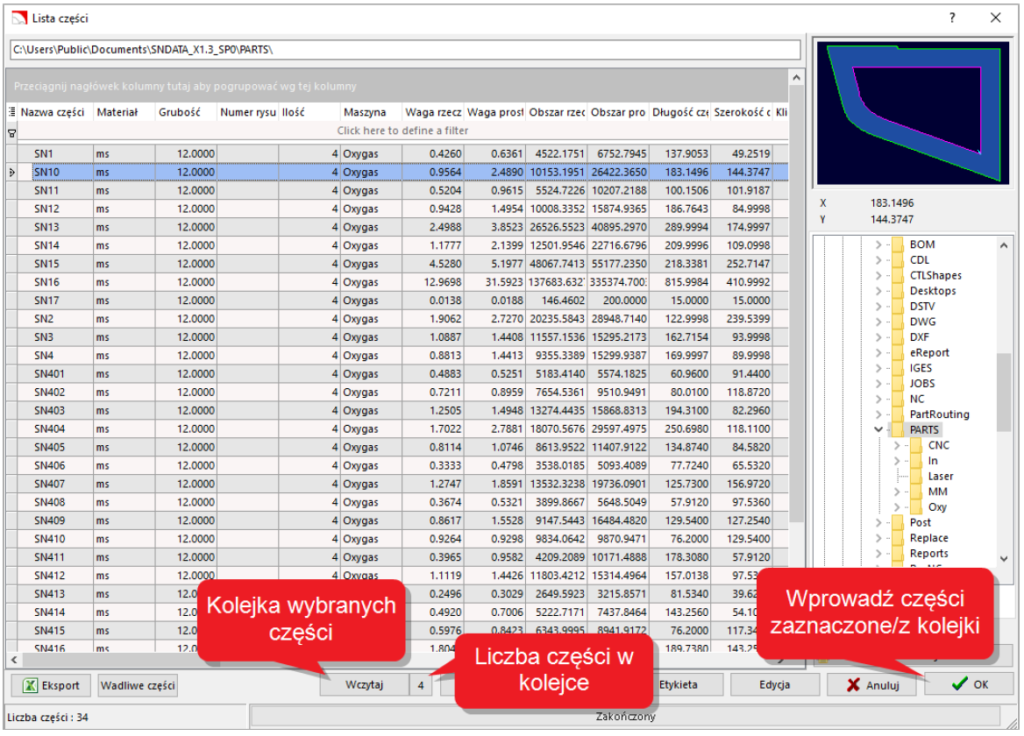
- Możesz teraz edytować w Bazie części wiele części jednocześnie. Użyj klawiszy Ctrl lub Shift, aby zaznaczyć kilka części i kliknij Edycja.
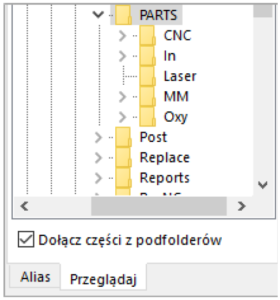
- Lista części zawiera obecnie kolumny Data utworzenia i Data ostatniej modyfikacji.
- Możesz zaznaczyć opcję Dołącz części z pod-folderów podczas wybierania folderu z zakładki Przeglądaj. Spowoduje to wyświetlenie wszystkich części z zaznaczonego folderu oraz części znajdujących się w pod-folderach. (grafika obok)
- SigmaNEST sprawdza ścieżkę zapisu w trakcie tworzenia aliasu w Bazie części. Gdy wprowadzisz niepoprawną ścieżkę, wiadomość o błędnej lokalizacji poinformuje Cię o konieczności wprowadzenia poprawnej ścieżki.
Nowe ustawienia konfiguracyjne
Nowe ustawienia konfiguracyjne
- W zakładce System2 możesz włączyć rozkład wadliwych części. UWAGA: Rozkład części wadliwych może spowodować nakładanie się części. Nie jest to ustawienie rekomendowane.
- W zakładce Wymiary Notatki możesz wybrać różne czcionki dla wymiarów i notatek oraz definiować sposób wymiarowania fazowania.
- Poniższe opcje dodano w zakładce Domyślnie:
- Lista ustalona materiału i grubości dla części zobowiązuje użytkowników do wyboru materiału i grubości części z wcześniej zdefiniowanej listy. Jeżeli niezdefiniowany materiał lub grubość zostaną wprowadzone, podświetlą się na czerwono.
- Automatyczne dopasowanie grubości części automatycznie sprawdza wprowadzaną przez Ciebie grubość z wartościami określonymi w Ustawieniach technologii i koryguje ją na bieżąco.
- Maksymalna długość nazwy części określa maksymalną ilość znaków, którą można użyć w nazwie części.
- Tolerancja okrągłości dla BHQ wyznacza maksymalną dozwoloną odchyłkę geometrii okręgu od postaci idealnej dla technologii wycinania otworów Bolt Hole Quality (BHQ).
- Zapisz obraz pozostałości automatycznie zapisuje na dysku obraz pozostałości w momencie jej utworzenia w SigmaNEST.
- Aktualizuj termin wykonania zlecenia na podstawie terminu wykonania części automatycznie aktualizuje termin wykonania zlecenia na podstawie terminu wykonania części znajdujących się w zleceniu.
- Zakładka Domyślnie jest teraz zlokalizowana poniżej zakładki
- Zakładkę Import faz przeniesiono do zakładki
Ogólne ulepszenia w SigmaNEST X1.3
Ogólne ulepszenia
- Możesz użyć klawiszy Ctrl i Shift do zaznaczenia wielu wierszy w oknie dialogowym Historia programów. Sekwencja klawiszy Ctrl+C spowoduje skopiowanie zaznaczonych wierszy do arkusza kalkulacyjnego Excel.
- Nazwa obszaru roboczego może być wyświetlana w raportach.
- Funkcja Sprawdź geometrię jest teraz dostępna z poziomu zakładki CAD i Szczegół części.
- W oknie dialogowym Odetnij arkusz funkcja Dodaj auto tekst umożliwia wprowadzenie wielu zmiennych w jednej linii. Wygrawerowanie nazwy arkusza i rodzaju materiału w jednej linii odbywa się przez wprowadzenie zmiennych
- Możesz zapisać części z obszaru roboczego do aliasu nazywającego się tak jak zlecenie wprowadzone w Parametrach części. Na przykład, tak jak na rysunku poniżej, zaznaczenie Numer zlecenia zapisze części do lokalizacji C:UsersPublicDocumentsSNDATAX1INParts123.
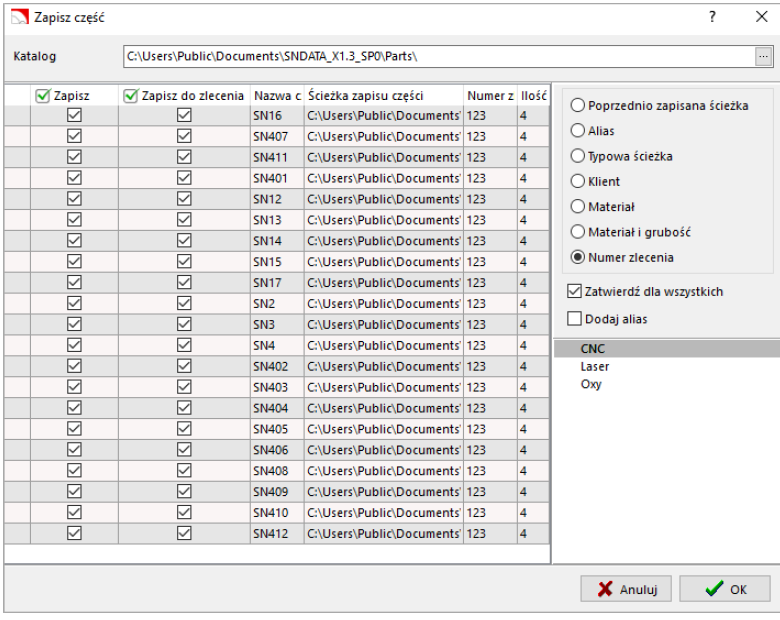
- W oknie dialogowym Pakuj i wyślij kliknięcie prawym przyciskiem myszy na nazwie pakietu konfiguracyjnego i wybranie Otwórz lokalizację pliku otwiera folder, w którym przechowywany jest plik z konfiguracją.
- Inteligentny kursor może być tymczasowo wyłączany przez przytrzymanie klawisza Ctrl.
Ulepszenia interfejsu użytkownika
Ulepszenia interfejsu użytkownika
- Okno dialogowe Parametrów zadania zostało przeprojektowane w celu zgrupowania podobnych funkcjonalności i poprawienia płynności pracy użytkownika. W oparciu o wybraną maszynę i typ rozmieszczenia możliwe ustawienia Parametrów zadania są aktywowane lub dezaktywowane.
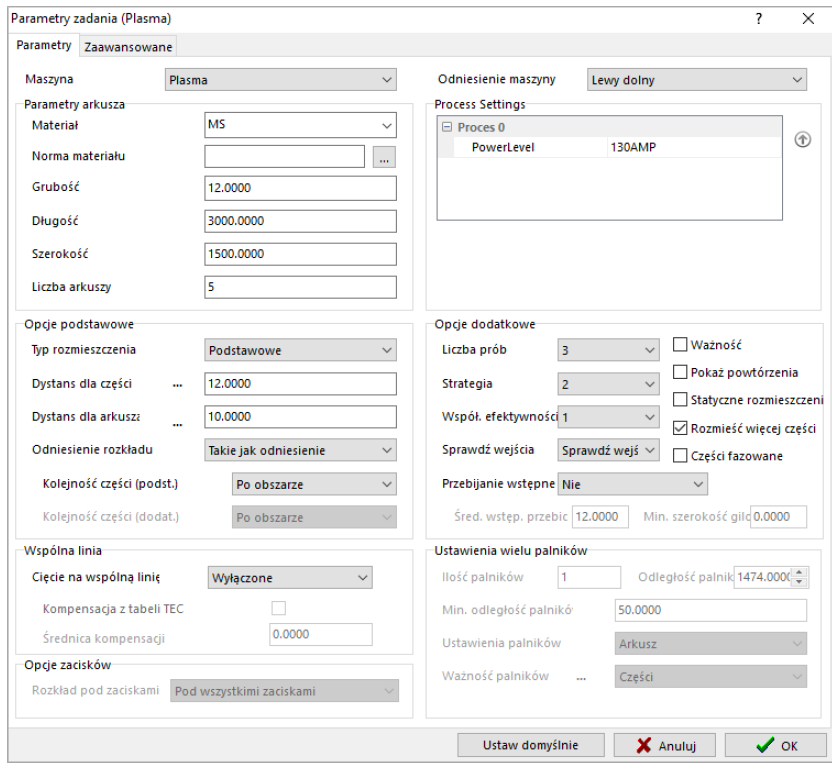
- Drzewo w lewym panelu bocznym interfejsu użytkownika automatycznie sortuje części na podstawie materiału i grubości. Całkowita ilość części w obszarze roboczym jest wyświetlona poniżej drzewa. (rysunek)
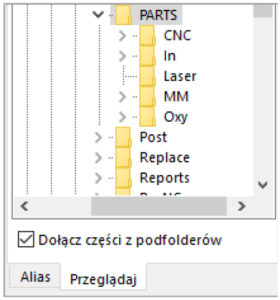
- W następujących oknach dialogowych dodano możliwość filtrowania danych:
- Historia arkuszy
- Zlecenia archiwalne
- Edytuj części
- Lista części w zleceniu
- Aktualizuj program
- Menedżer informacji
- Zlecenia niezdefiniowane
- Ustawienia zadania
- Okno powitalne zostało usunięte. Materiały dostępne wcześniej w Oknie powitalnym znajdują się obecnie w nowym Centrum pomocy.
- W zakładce Strefy cięcia okna dialogowego Parametry maszyny, nazwę pola Punkt zerowy zmieniona Odniesienie maszyny.
- Wszystkie wystąpienia ikony (A), używanej do wyjścia z aktualnie używanej funkcji zamieniono na ikonę (B).